Управление почтовым ящиком
Введите путь
«Панель управления» -> «Электронная почта домена» -> «Управление электронной почтой»
Функции
Страница управления почтовым ящиком — это вход в почтовый ящик, включающий такие функции, как создание новых, импорт и экспорт, вход в почтовые ящики, смена паролей, удаление почтовых ящиков, очистка почтовых ящиков и т. д.
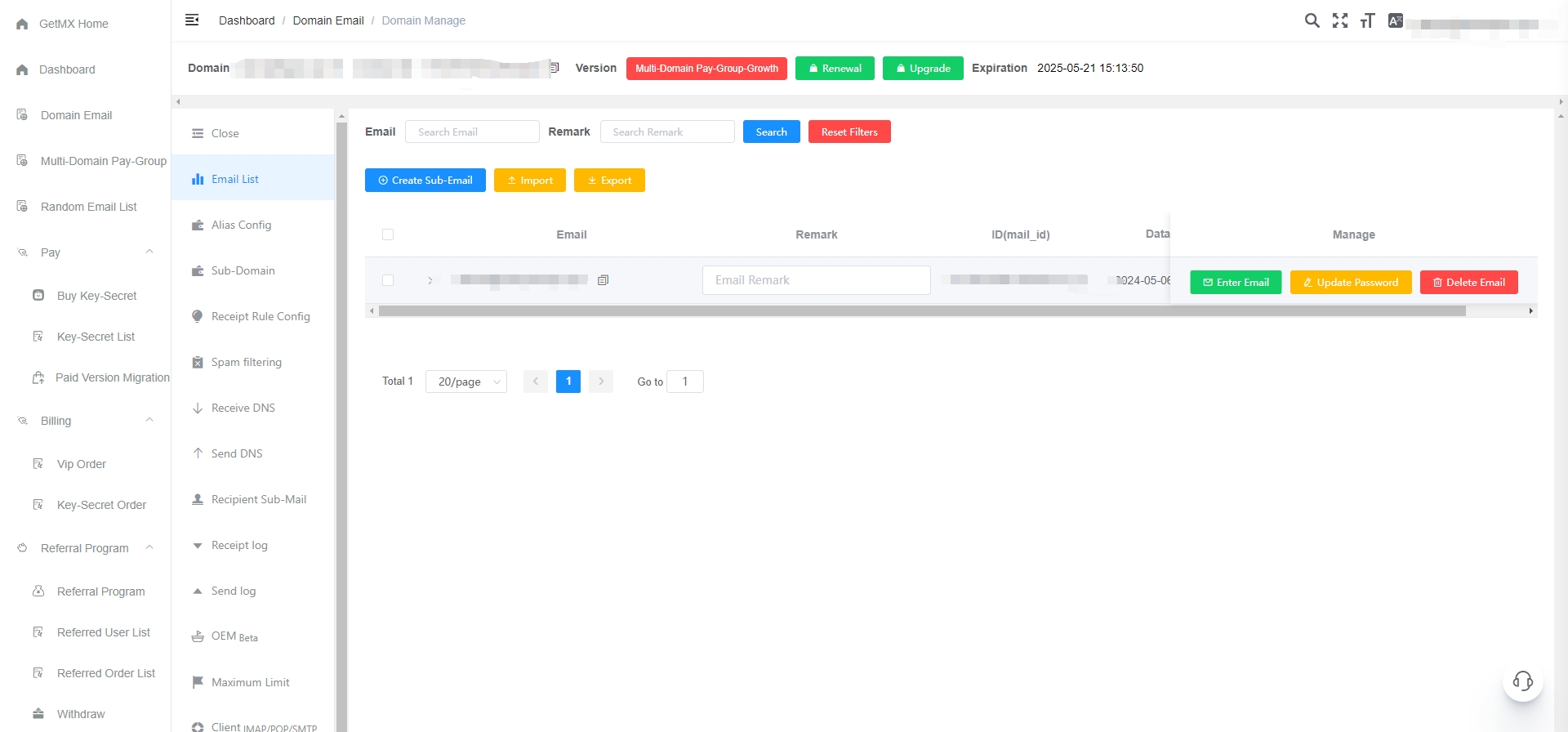
Создать электронное письмо
Нажмите синюю кнопку «Создать дополнительный адрес электронной почты».
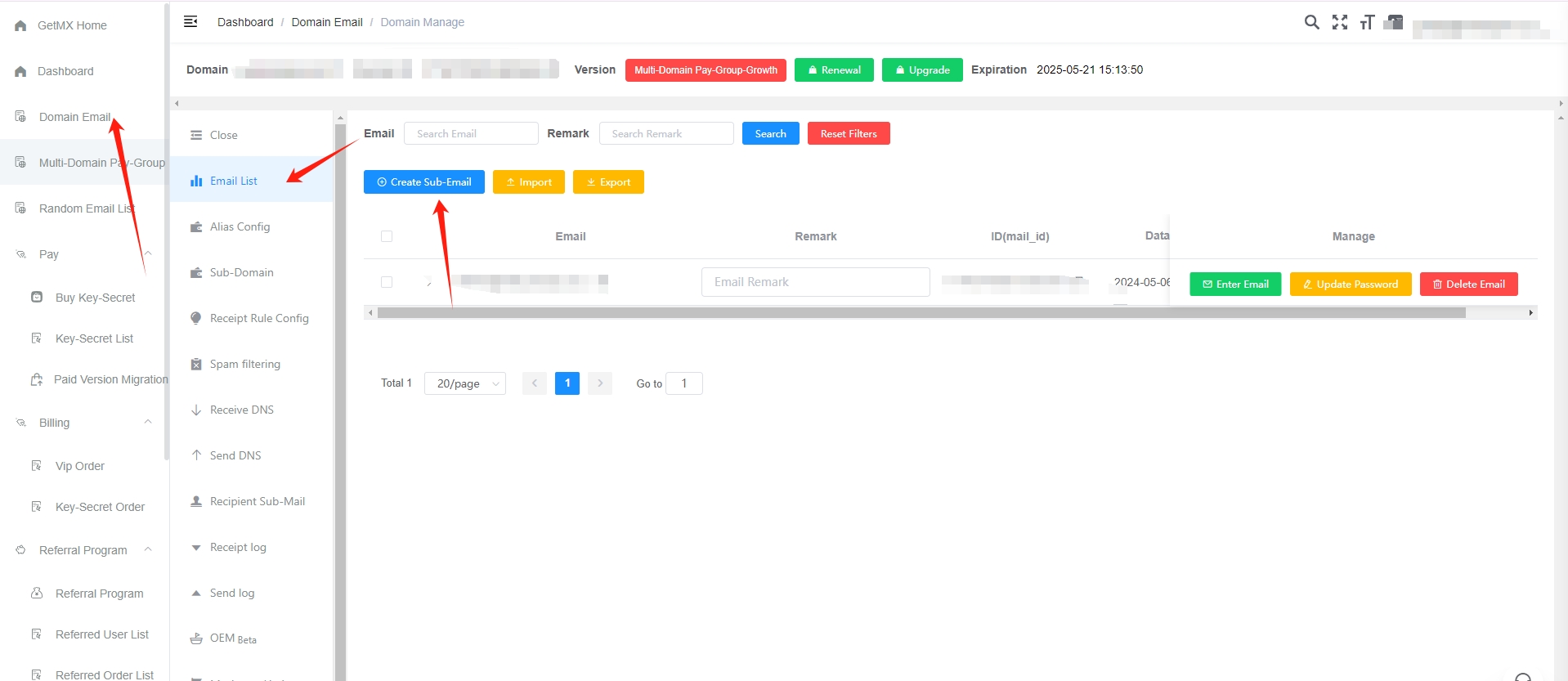
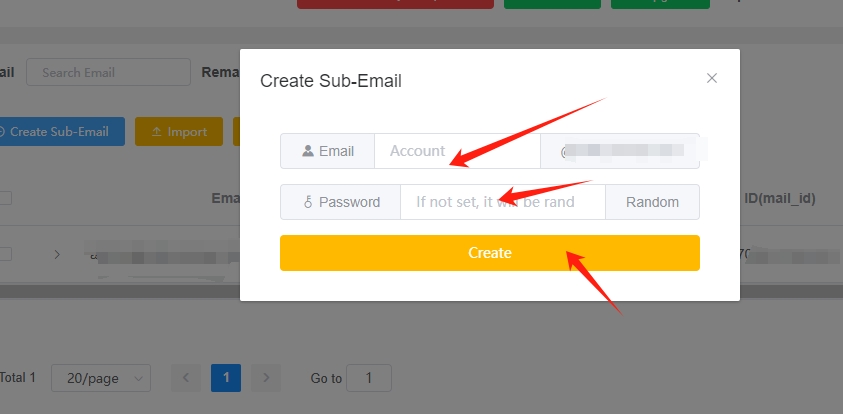
Импортировать электронную почту
Нажмите желтую кнопку «Импортировать».
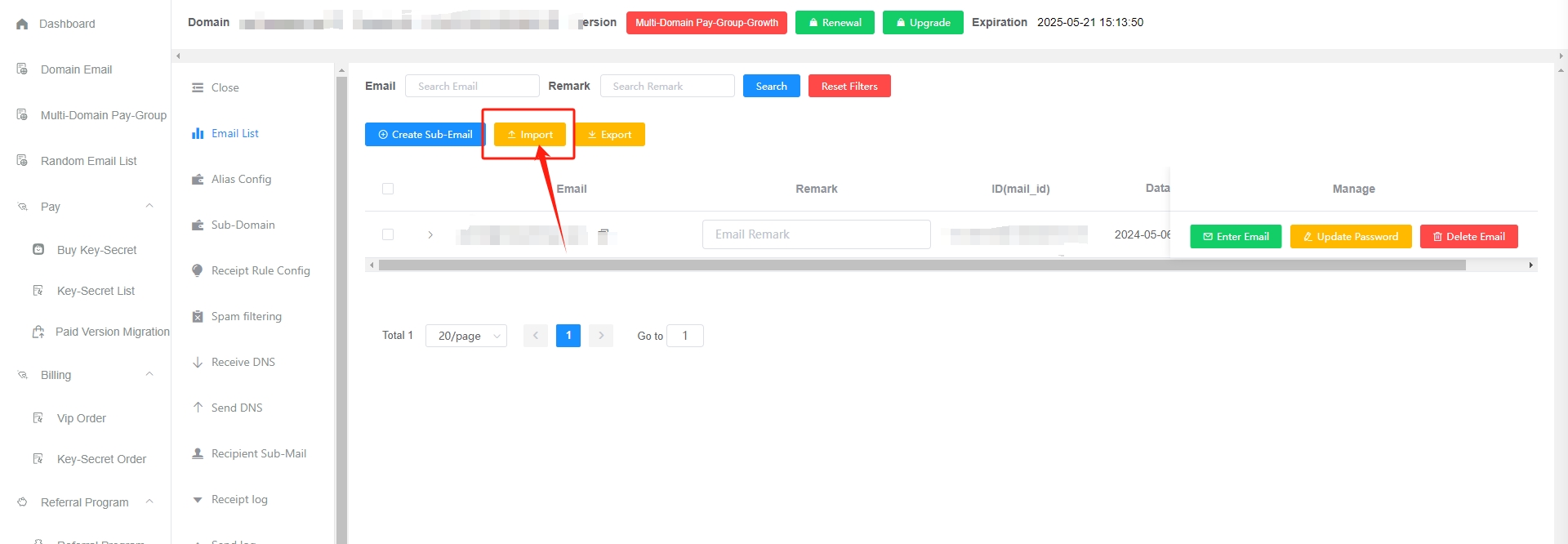
- Сначала загрузите шаблон импорта, строго следуйте формату шаблона Нажмите, чтобы загрузить шаблон импорта
- Поддержка загрузки файлов xlsx.
- Количество каждого импорта не должно превышать 5000, а размер файла не должен превышать 1 МБ.
- Процесс импорта занимает слишком много времени, пожалуйста, не обновляйте и не закрывайте браузер.
Экспортировать почтовый ящик
Нажмите желтую кнопку «Экспортировать».
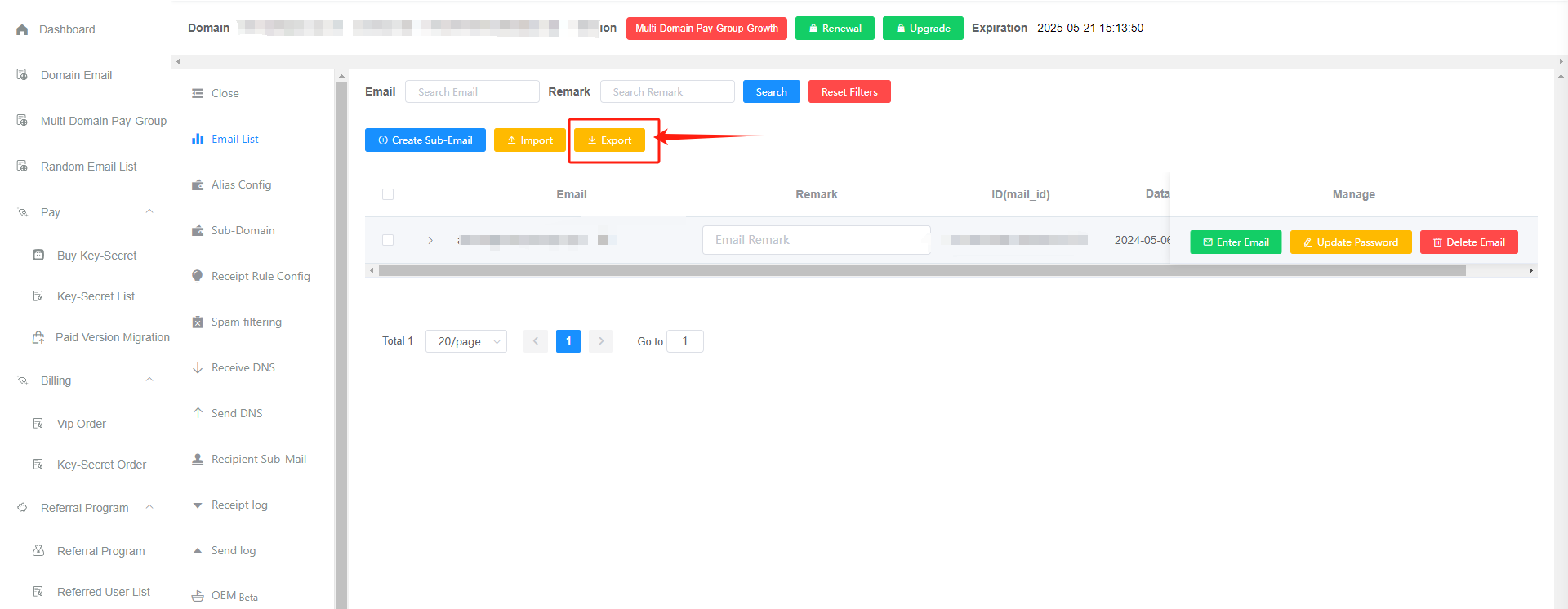
- Экспортированные почтовые ящики: все почтовые ящики с текущими условиями фильтрации.
- Экспорт контента: включая электронную почту и заметки
- Пароль зашифрован, его нельзя просмотреть дважды или экспортировать.
- Экспорт занимает много времени, пожалуйста, подождите терпеливо.
- Если загрузка не может начаться, проверьте, не блокирует ли ее браузер.
Войдите в почтовый ящик
введите напрямую
Нажмите зеленую кнопку «Ввести адрес электронной почты». Этот метод позволяет быстро войти в свой почтовый ящик.
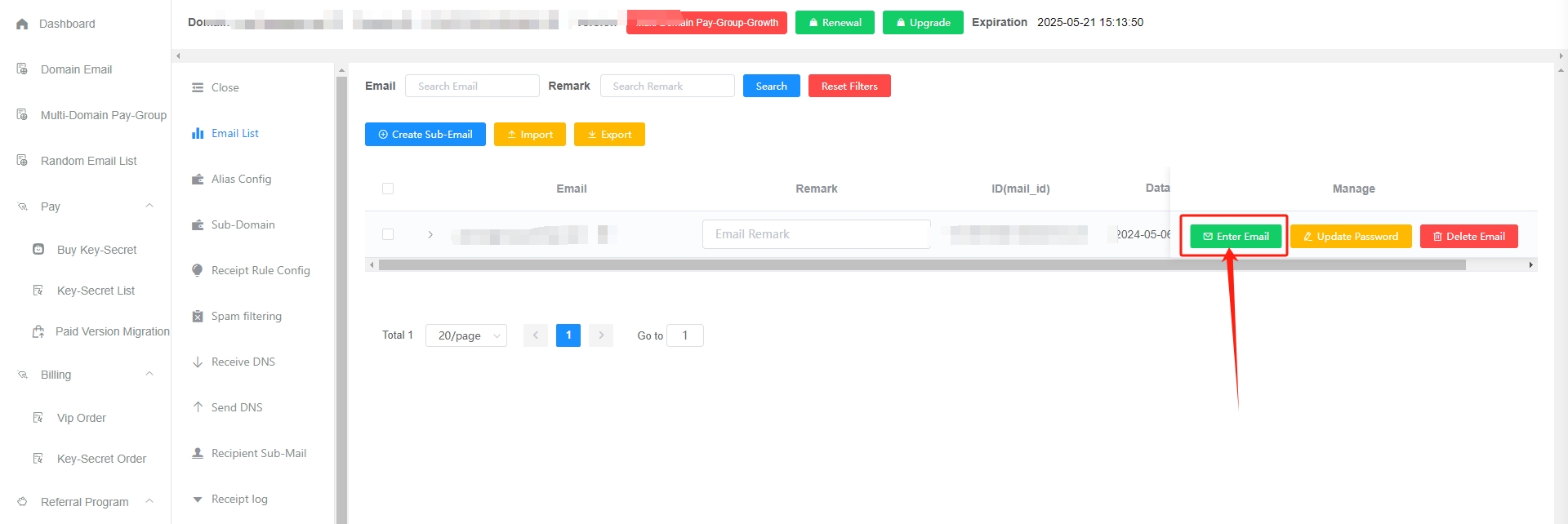
Руководство
Вы можете использовать Изменить пароль, а затем вручную ввести
веб-сайт службы поддержки клиентов веб-почтового ящика:
- Приглашение на вход «Ошибка аутентификации» означает, что пароль неверен. Нажмите Изменить пароль, а затем введите.
- Дополнительные почтовые ящики необходимо создать отдельно, прежде чем вы сможете войти в систему.
- Чтобы изменить пароль в веб-клиенте, администратору необходимо включить разрешение на изменение пароля.
Сменить пароль
Нажмите желтую кнопку «Обновить пароль».
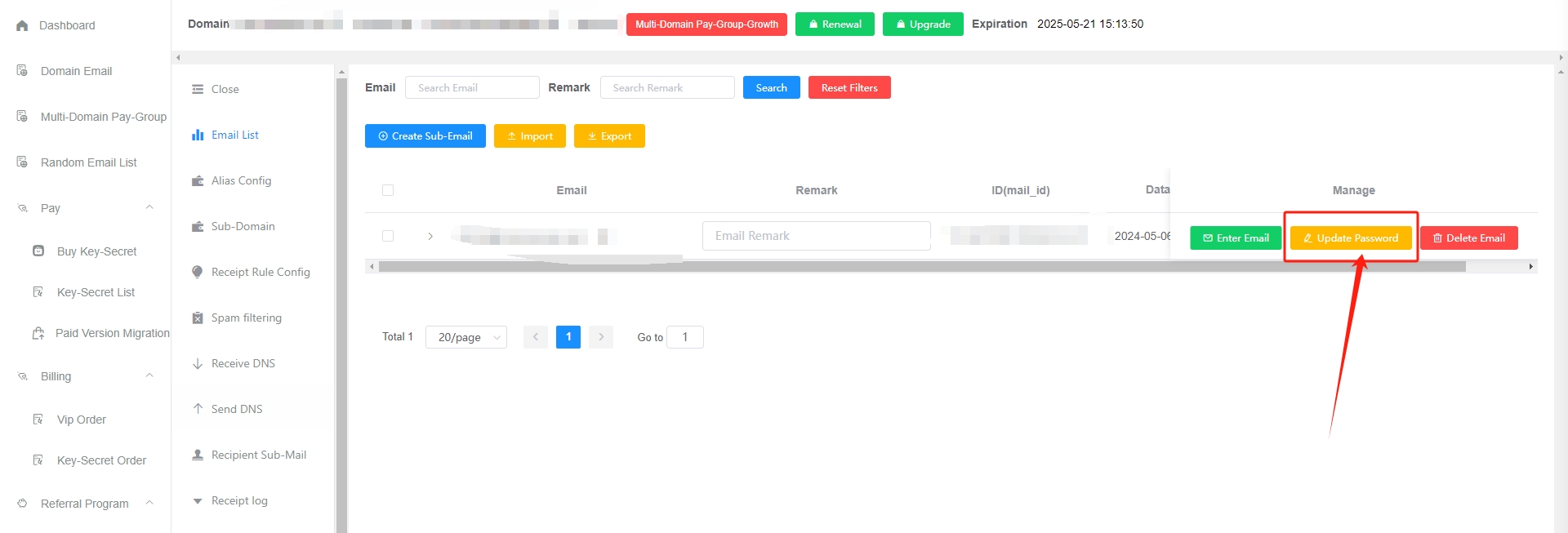
- Электронная почта по умолчанию не имеет пароля
- Пароль электронной почты не равен паролю учетной записи GetMX.
- Пароль электронной почты можно только изменить, но не просмотреть.
- Если вы ранее использовали функцию сбора и дополнительный почтовый ящик не существует, вам необходимо сначала создать новый дополнительный почтовый ящик. Вы можете установить пароль при создании дополнительного почтового ящика [**Нажмите, чтобы просмотреть: Как создать почтовый ящик. **](#создать почтовый ящик)
Удалить почтовый ящик
Нажмите красную кнопку «Удалить электронное письмо».
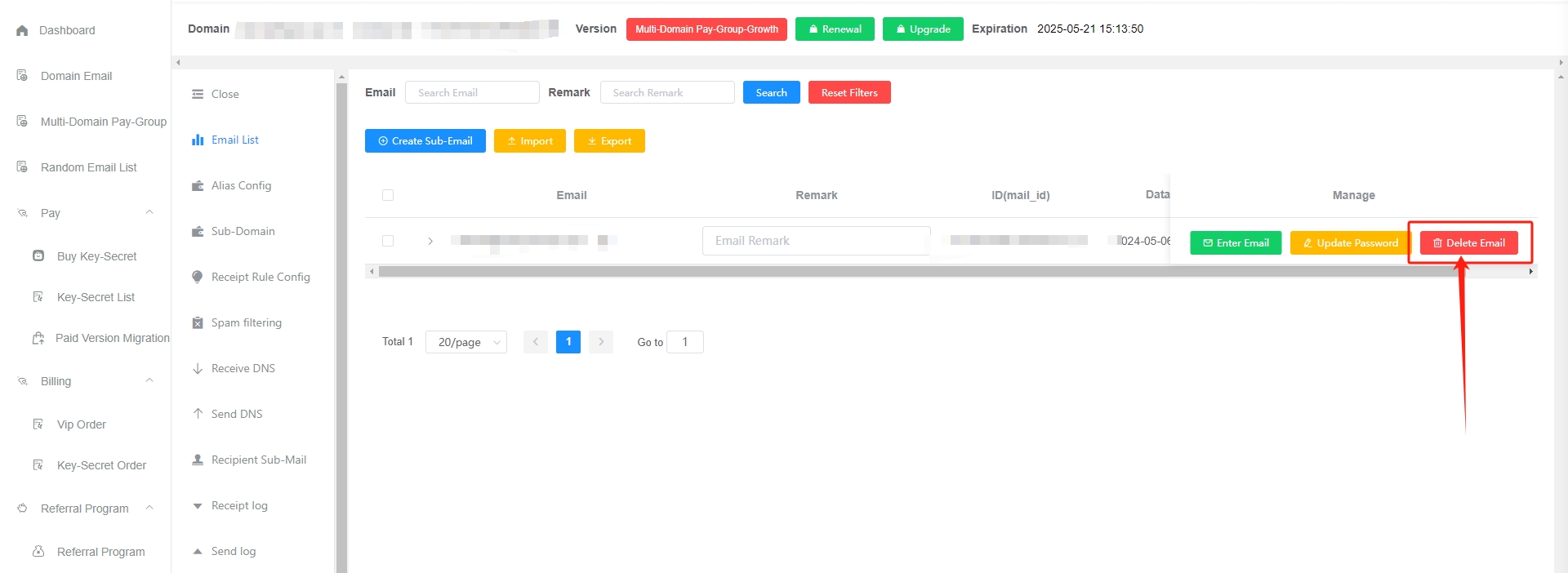
- После удаления почтового ящика он будет удален вместе с содержимым почтового ящика. Действуйте осторожно.
- Удаленные почтовые ящики будут автоматически заархивированы на 1 год (сервер будет выключен и отключен от Интернета для резервного копирования) и будут полностью очищены через 1 год. Если вам нужно восстановить их, обратитесь в службу поддержки клиентов, чтобы оплатить восстановление. 50/раз (извлечение сопряжено с риском, поэтому будьте осторожны при удалении). Если у вас несколько дополнительных почтовых ящиков, обратитесь в службу поддержки клиентов для оценки цен.
Очистите свой почтовый ящик
Нажмите серую кнопку «Очистить почтовый ящик».
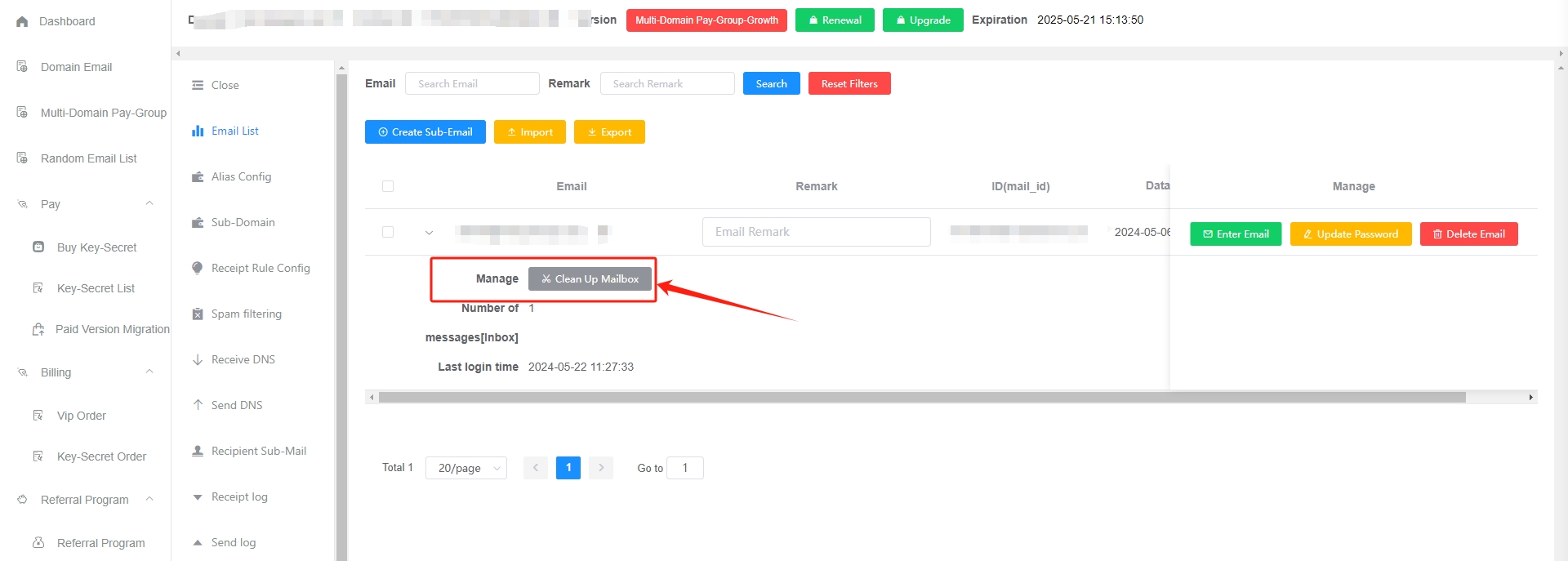
- Очистка почтового ящика может мгновенно удалить все электронные письма в почтовом ящике, что может решить проблему задержки при открытии почтового ящика.
- Удаленные почтовые ящики будут автоматически заархивированы на 1 год (сервер будет отключен, а сеть будет отключена для резервного копирования) и будут полностью очищены через 1 год. Если вам необходимо восстановить их, обратитесь в службу поддержки клиентов, чтобы о�платить их восстановление. , 50/раз (извлекать рискованно, поэтому будьте осторожны при чистке)
Общая проблема
Как быстро создать учетную запись дополнительной почты?
Существуют следующие методы. Рекомендуется использовать первый, который удобен, беззаботен и эффективен:
- Включите сбор основного почтового ящика (т. е. функцию «сбор в один клик») в фоновом режиме GetMX Domain-Email. После включения сбора по умолчанию будет бесчисленное количество учетных записей дополнительных почтовых ящиков. Нет необходимости вручную добавлять дополнительные почтовые ящики. один. Почта во всех дополнительных почтовых ящиках может быть собрана от вашего имени.Например, основной адрес электронной почты — [email protected]. Если вы замените admin на любую цифру или букву, это будет дополнительный почтовый ящик, которому он принадлежит (например, [email protected] — это дополнительный почтовый ящик, которому он принадлежит). ). Вам нужно думать только о дополнительном почтовом ящике при его использовании (например, dev) без необходимости вручную создавать дополнительные почтовые ящики в бэкэнде GetMX. Нажмите, чтобы просмотреть: Как настроить коллекцию основных почтовых ящиков
- Вручную создайте новый в фоновом режиме GetMX. Вы можете определить адрес электронной почты и пароль. Это просто и грубо, но неэффективно. Нажмите, чтобы просмотреть: Как создать дополнительный почтовый ящик вручную. почтовый ящик)
- GetMX предоставляет функцию импорта почтовых ящиков. Перед импортом вы можете загрузить шаблон импорта Excel и выполнить импорт в соответствии с требованиями шаблона. Нажмите, чтобы просмотреть: Как импортировать почтовые ящики через Excel.
- Growth предоставляет интерфейс API, с помощью которого вы можете самостоятельно создавать дополнительные почтовые ящики, который подходит для студентов с техническими возможностями доступа и использования.Нажмите, чтобы просмотреть: Открытый документ интерфейса платформы
Как контролировать разрешения электронной почты?
Есть два способа
- Создайте дополнительные почтовые ящики непосредственно для сотрудников и установите пароли. Сотрудники могут войти в систему через https://mail-client.getmx.com.
- Каждый сотрудник устанавливает отдельные правила сбора. Каждый сотрудник управляет своим основным почтовым ящиком. У каждого сотрудника есть бесчисленное количество почтовых ящиков. Вы можете использовать кнопку проверки, чтобы определить, куда будет отправлятьс�я почта от имени сотрудника.
- tiktok_
{number}@mail.com Получите [email protected] от вашего имени - weixin_
{number}@mail.com получает от имени [email protected] - sub_
{number}@mail.com получает адрес [email protected] от имени
- tiktok_
- Добавьте новую суб-учетную запись серверной части управления «Настройки учетной записи — Список субпользователей», чтобы добавить разрешения сотрудникам (разрешения страниц/разрешения доменного имени/разрешения платных групп).
- Используйте многодоменную платную группу или используйте доменное имя второго уровня, чтобы управлять одним электронным письмом для каждого сотрудника.
При входе в почтовый ящик происходит задержка, и после входа отображается сообщение «Невозможно получить список рассылки» {#the-mailbox-is-stuck-when-entering-and-it-shows-unable-to-obtain-mail-list}?
Решение
Слишком много писем в почтовом ящике приведет к задержке при входе в почтовый ящик. Как правило, если количество писем превышает 10 000, возникает задержка.
- Прежде чем войти в почтовый ящик, нажмите «Очистить почтовый ящик». После очистки почты попробуйте войти в почтовый ящик снова через некоторое время Нажмите, чтобы просмотреть: Как очистить почтовый ящик
- Электронные письма очень важны. Что мне д�елать, если я не могу очистить их все?
- Далее не продолжайте получать новые письма (вы можете настроить правила получения, чтобы отклонять бесполезные письма), подождите полчаса и повторите попытку.
- После входа в почтовый ящик вручную удалите и очистите некоторые ненужные электронные письма, чтобы уменьшить нагрузку на обработку электронных писем в фоновом режиме почтового ящика и уменьшить задержки.
Предотвратить задержку
- Вы можете настроить «Конфигурацию правила получения», чтобы отбрасывать ненужные электронные письма Нажмите, чтобы просмотреть: Конфигурация правила получения
- Вы также можете вручную удалить некоторые ненужные электронные письма в почтовом ящике, чтобы уменьшить нагрузку на обработку электронных писем в фоновом режиме почтового ящика и уменьшить задержки.
Что делать, если мое электронное письмо недействительно?
Другие платформы сообщают, что адрес электронной почты недействителен или его формат неверен. Устранение неполадок:.
- Проверьте, содержит ли учетная запись электронной почты пробелы
- не может начинаться с цифры
- Проверьте суффикс. Некоторые суффиксы платформы не могут быть онлайн/cn; доменное имя com является универсальным и может быть изменено на com.
- Некоторые платформы позволяют использовать только Gmail/Outlook или личную электронную почту.
- Используйте случайное электронное письмо, чтобы проверить, нормально ли это.
- Обратитесь в службу поддержки клиентов платформы, чтобы найти причину и решить проблему.
Электронная почта показывает неактивный статус?
- Неактивный статус повлияет только на электронную почту, а не на учетные записи электронной почты.
- Например,:удаляет электронные письма, но не удаляет почтовые ящики.
- Если срок действия платной версии истечет и в течение трех месяцев не будет зарегистрировано ни одной регистрационной записи, адрес электронной почты будет помечен как неактивный Срок действия платной версии не истек и не повлияет на ваше использование.
Получить электронную почту
- Платный ручной поиск
- Если письмо старше 1 года, его восстановление будет рискованным, поэтому действуйте осторожно.
Восстановить функцию приема
- Активировать платную версию
- Беспла�тная версия требует обычного входа в систему или нажатия кнопки входа в почтовый ящик, и он автоматически вернется в активный статус.
Просмотр последнего времени входа в систему: Войдите в «Настройки учетной записи» и найдите 『журналы』, чтобы найти последнюю информацию для входа в соответствующий почтовый ящик.
Как восстановить случайно удаленные письма?
- Удалить почтовый ящик
- Очистка в один клик в фоновом режиме управления GetMX
Электронную почту невозможно восстановить в следующих ситуациях:
- Нажмите кнопку «Удалить навсегда» или «Очистить папку» и выполните вторичное удаление.
- Удаление одного электронного письма, корзина
(удаленная почтовая папка)для вторичного удаления - Удаление через сторонний клиент